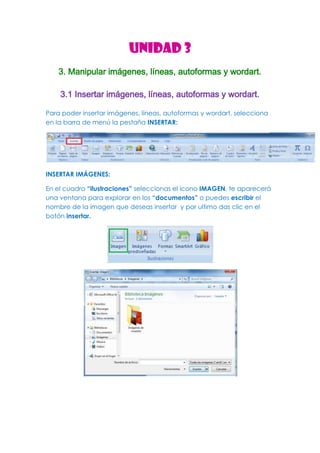
Practica 3
- 1. UNIDAD 3 3. Manipular imágenes, líneas, autoformas y wordart. 3.1 Insertar imágenes, líneas, autoformas y wordart. Para poder insertar imágenes, líneas, autoformas y wordart, selecciona en la barra de menú la pestaña INSERTAR: INSERTAR IMÁGENES: En el cuadro “ilustraciones” seleccionas el icono IMAGEN, te aparecerá una ventana para explorar en los “documentos” o puedes escribir el nombre de la imagen que deseas insertar y por ultimo das clic en el botón insertar.
- 2. INSERTAR LINEAS Y AUTOFORMAS: En el cuadro “ilustraciones” seleccionas el icono FORMAS, se abrirá una ventana donde se mostraran las diversas líneas, formas y figuras que pudes utilizar y asi seleccionar la deseada.
- 3. INSERTAR WORDART: En el cuadro “TEXTO” de la barra de menú seleccionas el icono “WordArt” se abrirá una ventana donde se mostrarán los diferentes diseños que puedes utilizar, seleccionas el que desees y a su vez se abrirá otra ventana para escribir el texto que quieras tener con ese diseño y al terminar le das clic en ACEPTAR 3.2 Aplicar formato a imágenes, líneas, autoformas y wordart. Aplicar formato a imágenes. Seleccionas la imagen, se abrirá una pestaña en la barra de menú con el nombre “FORMATO”: En la sección “AJUSTAR” tienes las siguientes opciones:
- 4. Esta opción la puedes utilizar para darle más brillo o disminuirlo. Te aparecerán las siguientes opciones: Esta opción la puedes utilizar para oscurecer o aclarar tu imagen según los colores que esta tenga. Al seleccionarla te aparecerán las siguientes opciones: Esta opción la puedes utilizar para darle variaciones de colores a tu imagen. Al seleccionarla te aparecerán las siguientes opciones:
- 5. Esta opción es para hacer más pequeñas las imágenes. Esta opción es para cambiar la imagen seleccionada por otra y su vez se abrirá la siguiente ventana para escoger el reemplazo. Esta opción es para regresar al estado original de la imagen (a como se veía antes de hacerle cambios).
- 6. En la sección “ESTILOS DE IMAGEN”: Sirve para aplicar un efecto a la imagen, desde ponerle un marco hasta hacerla circular o agregarle efecto 3D. Esta opción es para cambiarle la forma cuando lo seleccionas te aparecerán las siguientes opciones: Esta opción es para agregarle un borde de color a la imagen. Esta opción es para darle otro tipo de visión a la imagen al seleccionar el efecto te aparecerán las siguientes opciones:
- 7. En el recuadro “ORGANIZAR” tienes las siguientes opciones: Esta opción es para ajustar la imagen a una posición en el texto, al seleccionarla te aparecerán los diferentes diseños que puedes darle. Esta opción es para traer la imagen hacia el frente del texto. Esta opción es para enviar la imagen al fondo del texto. Esta opción es para ajustar la imagen al texto, al seleccionar te aparecerá las siguientes opciones:
- 8. Esta opción es para ajustar la imagen a lo ancho, arriba, abajo etc. de la hoja Es para poder voltear la imagen al modo que desees como muestran las siguientes opciones: En el recuadro “TAMAÑO” tienes las siguientes opciones: Es para recortar la imagen al modo que se desee. Estas opciones las puedes utilizar para achicar o agrandar la imagen parcialmente.